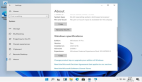微軟發(fā)布新操作系統(tǒng),不想立即升級,可以這樣暫停Windows 11更新
為了提高市場占有率,微軟一直在不斷地升級Windows,許多用戶急于更新他們的操作系統(tǒng)卻發(fā)現(xiàn)該過程破壞了內(nèi)置應(yīng)用程序和功能,甚至使他們的設(shè)備無法使用。如果你對更新Windows 11持謹慎態(tài)度,或者想要對有問題的更新進行故障排除,你可以將Windows 11更新推遲最多五周。
如果你想知道如何暫停Windows 11更新,請繼續(xù)閱讀:
一、我應(yīng)該禁用Windows 11更新還是推遲更新?
如果更新并不總是完美的,為什么不完全停止接收Windows 11更新呢?更新Windows是一個至關(guān)重要的過程,可確保你擁有最新功能,并確保你的計算機免受攻擊和惡意軟件的侵害。雖然有些更新確實存在漏洞,但微軟通常會在發(fā)布幾天后修復它們,因此,盡管有多種方法可以完全停止或阻止Windows更新,但我強烈建議你不要這樣做。
二、從“設(shè)置”應(yīng)用暫停Windows更新
1.按快捷鍵盤Windows+I,打開設(shè)置應(yīng)用程序,根據(jù)需要向下滾動并在左側(cè)窗格中選擇Windows更新。
2.如果你想暫停更新一周,請單擊“更多選項”下的相應(yīng)按鈕,這會立即暫停更新。
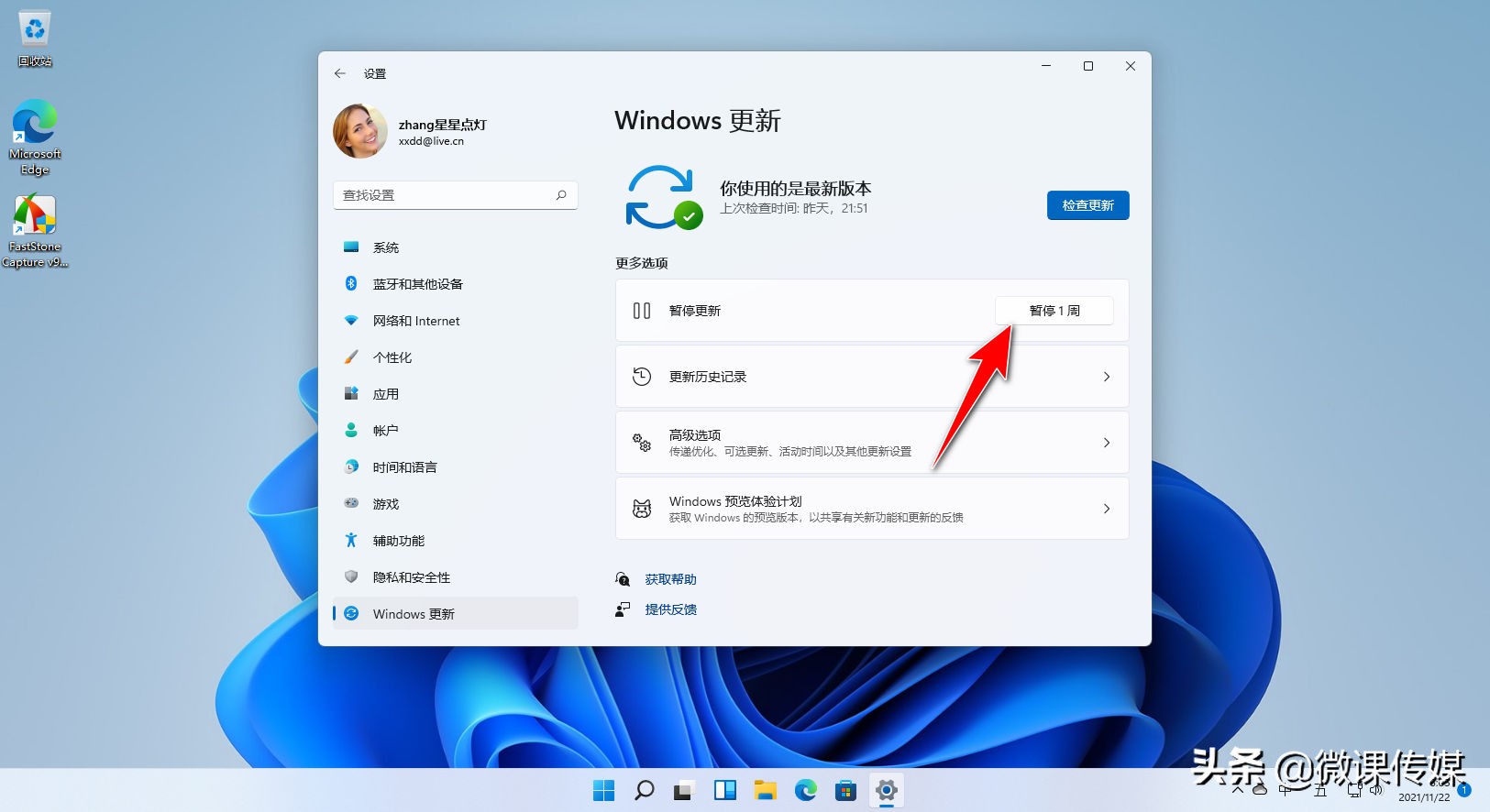
3.如果你想暫停更新超過一周,請不要單擊該按鈕。相反,單擊它旁邊的箭頭以顯示選項列表,然后,選擇所需的時間段。
選定的時間段過后,Windows 11將恢復正常更新以保持最新狀態(tài)。
三、延長Windows更新的暫停時間
請注意,你最多只能暫停更新五周。在此期間之后,你只能在安裝完所有待處理的更新后再次暫停它們。如果你選擇暫停它們的時間少于五周,而現(xiàn)在你想延長暫停時間,請按Windows+I打開“設(shè)置”應(yīng)用,然后向下滾動并在左側(cè)窗格中選擇“Windows更新”,按窗口右側(cè)的延長1周,也可以單擊/點擊按鈕旁邊的箭頭并選擇另一個時間段。
四、使用組策略編輯器推遲Windows 11更新
暫停更新很有用,但它只適用于設(shè)定的時間間隔,因此,例如,如果你的暫停接近尾聲并且發(fā)布了一個有問題的更新,則你無法使用上述方法阻止它安裝。值得慶幸的是,具有管理員權(quán)限的用戶可以將每次更新推遲一段時間。這意味著當Microsoft發(fā)布更新時,你的系統(tǒng)在安裝之前最多等待30天。這對于不想急于盡快更新其Windows 11的用戶非常有用。
注意:通過推遲更新,你的計算機可能會被剝奪安全修復程序,使其在你設(shè)置的時間間隔內(nèi)容易受到惡意軟件攻擊。
1.要推遲更新,首先要打開本地組策略編輯器。可以通過打開“開始”菜單并鍵入gpedit,然后按Enter或選擇“編輯組策略”搜索結(jié)果來執(zhí)行此操作。
2.在“本地組策略編輯器”窗口中,在左窗格中導航到“計算機配置”->“管理模板”->“Windows組件”->“Windows更新”->“管理從Windows更新提供的更新”。在窗口的右側(cè),通過雙擊或雙擊列表中的前兩項之一來選擇要延遲的更新類型。你可以延遲質(zhì)量更新、功能更新或兩者兼而有之。
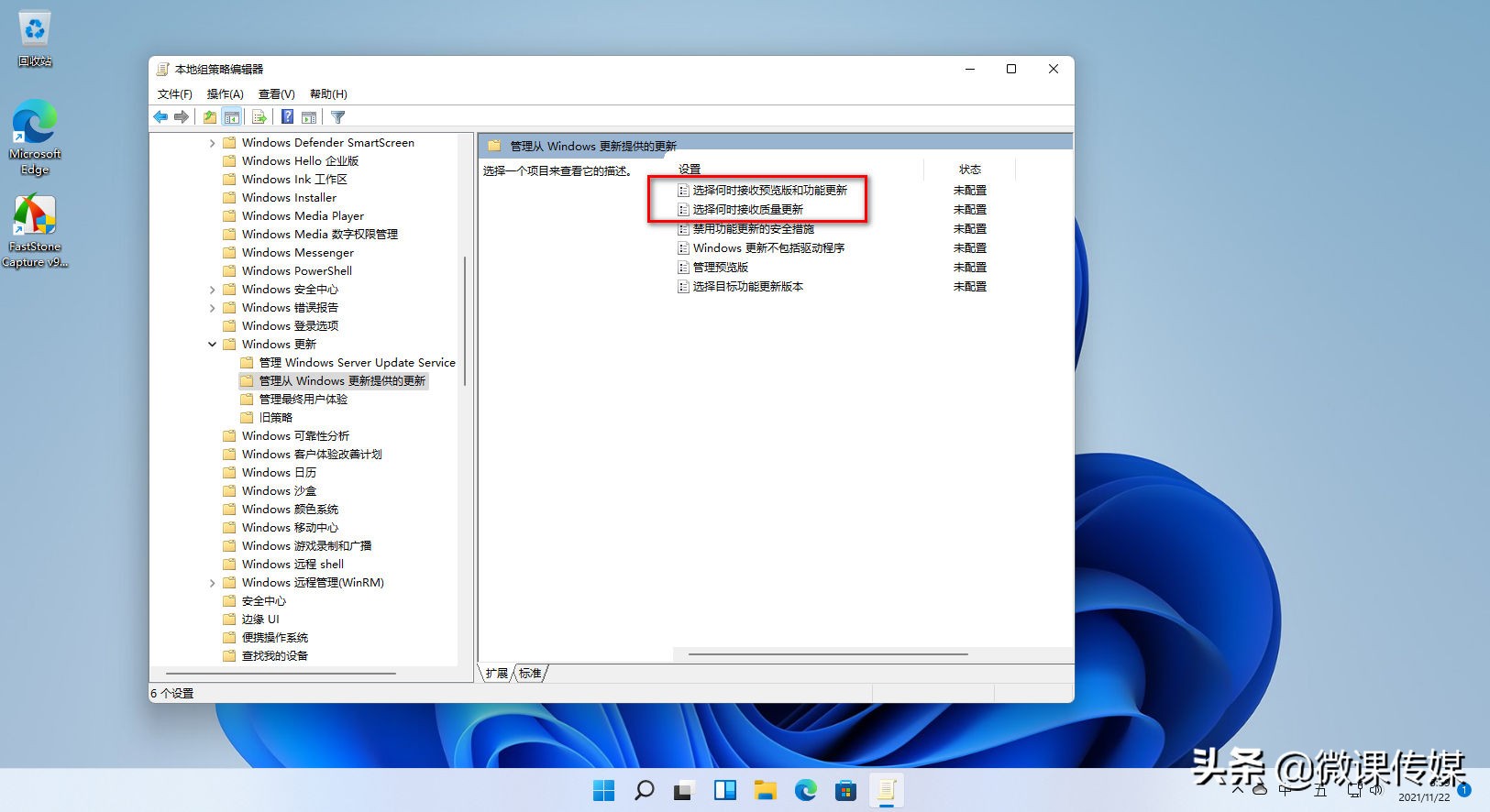
3.將打開一個新窗口,你可以在其中配置延遲。首先通過按窗口左上角的相應(yīng)按鈕將策略狀態(tài)更改為啟用,然后,設(shè)置你希望更新延遲的天數(shù)(最多30天)。你可以在字段中插入數(shù)字或使用字段旁邊的箭頭增加/減少值。最后,按確定保存更改并關(guān)閉窗口。
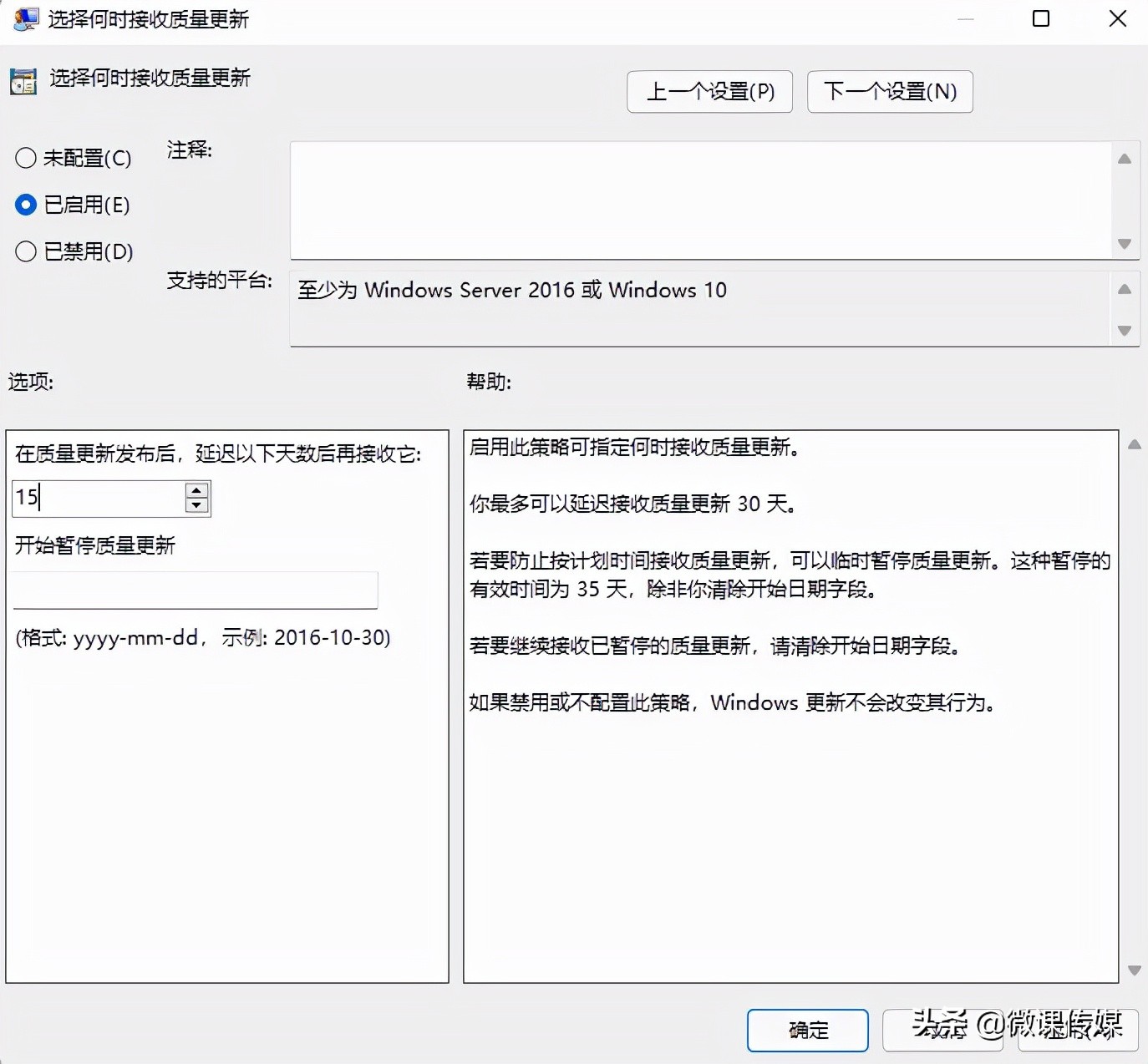
如果你想恢復更改,只需再次雙擊或雙擊該策略并將其狀態(tài)更改為未配置,這樣就會在更新發(fā)布后立即安裝它們。
重要提示:修改本地組策略編輯器不適用于Windows 11家庭版,只適用于專業(yè)版和企業(yè)版。